Pokud jde o střih videa, Filmora je vaše nejlepší sázka. Je to skvělý software, kterému tvůrci obsahu a vloggeri YouTube nejvíce důvěřují, protože jejich videa vypadají příjemněji. S Filmora můžete ořezávat, stříhat, kombinovat, přidávat poutavé efekty a provádět mnoho dalších funkcí.
Zdá se však, že na editaci videí v bezplatné verzi je vodoznak Filmora. A jediný způsob, jak to odstranit, je přihlásit se k odběru placené verze.
Ale zde vás naučíme, jak odstranit vodoznak Filmora, aniž byste se museli přihlásit. Pojďme se ponořit.
- Část 1:Jak zdarma odstranit vodoznak Filmora
- Část 3:Kde koupit Filmora k odstranění vodoznaku?
Část 1:Jak zdarma odstranit vodoznak Filmora 2022?
Většina profesionálních tvůrců si již zakoupila prémiovou verzi Filmory, aby si mohla užívat všech funkcí. Ale v určité fázi své cesty museli vyzkoušet zkušební verzi Filmory.
Pokud jste ve světě úprav nováčkem a nevíte, jak získat bezplatnou zkušební verzi Filmory bez vodoznaku, zbavte se vodoznaku po úpravě podle následujících kroků.
Poznámka:Metoda uvedená v této části nemusí být v některých verzích Filmora dostupná. Pokud zjistíte, že to nefunguje, kontaktujte nás.
Krok 1:Otevřete předchozí projekt
Spusťte aplikaci Filmora na vašem PC nebo Macu, zde jako příklad používám Windows. V úvodním rozhraní uvidíte knihovnu posledních projektů, kliknutím na kteroukoli z nich otevřete předchozí projekt s vodoznakem.
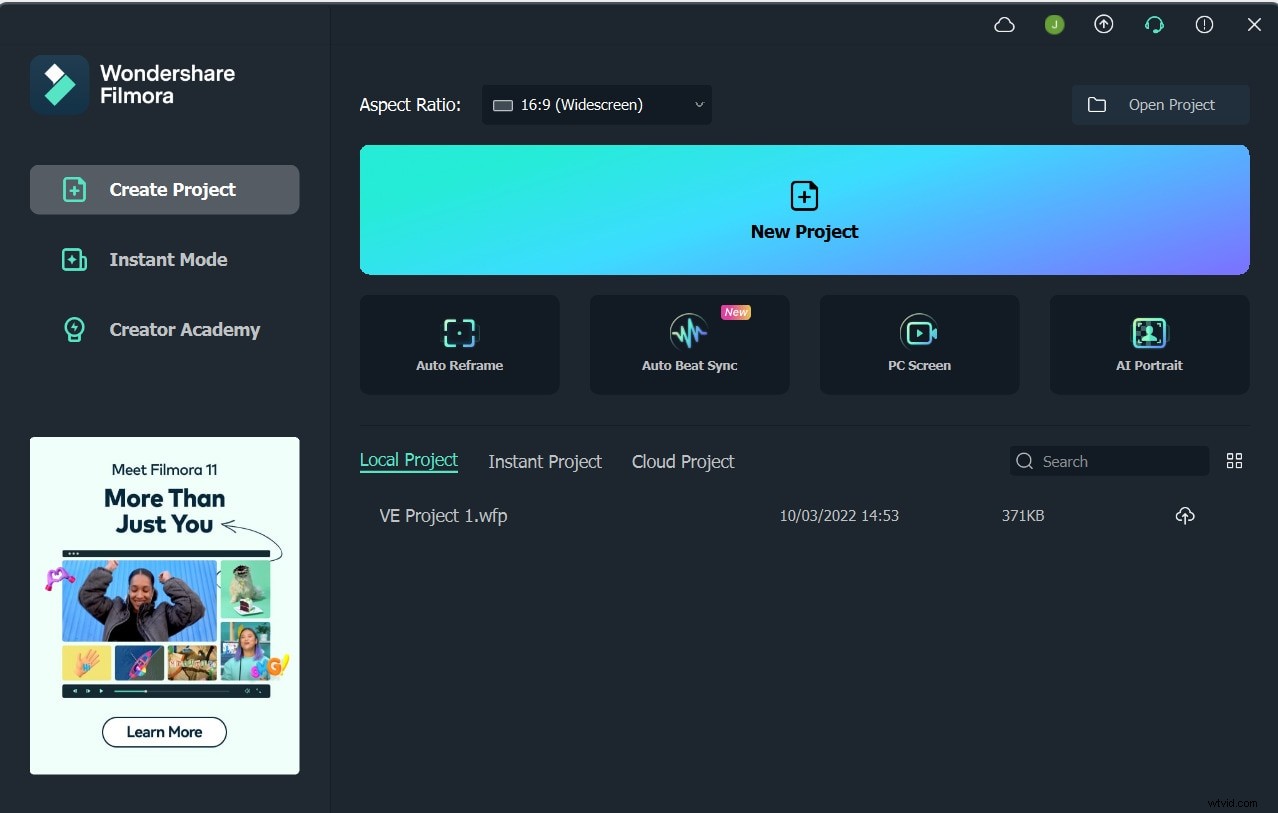
Poznámka:Pokud má vaše video vodoznak Filmora, měli byste otevřít projekt a vodoznak odstranit. Opětovným importem videa do Filmory se vodoznak neodstraní.
Krok 2:Přihlaste se k účtu WSID
Protože jste se zaregistrovali k WSID a využili jste bezplatný přístup k Filmoře, je čas přihlásit se ke svému účtu na Filmoře. Nyní klikněte na Přihlásit se do Wondershare ID z nabídky Nápověda. Pokud používáte Filmora V10.5.5 a novější verze, můžete kliknout přímo na tlačítko Přihlásit v pravém horním rohu. Dále zadejte svůj e-mail pod E-mail a poté stiskněte Další volba. Poté do pole Heslo zadejte své heslo a klikněte na Přihlásit možnost.
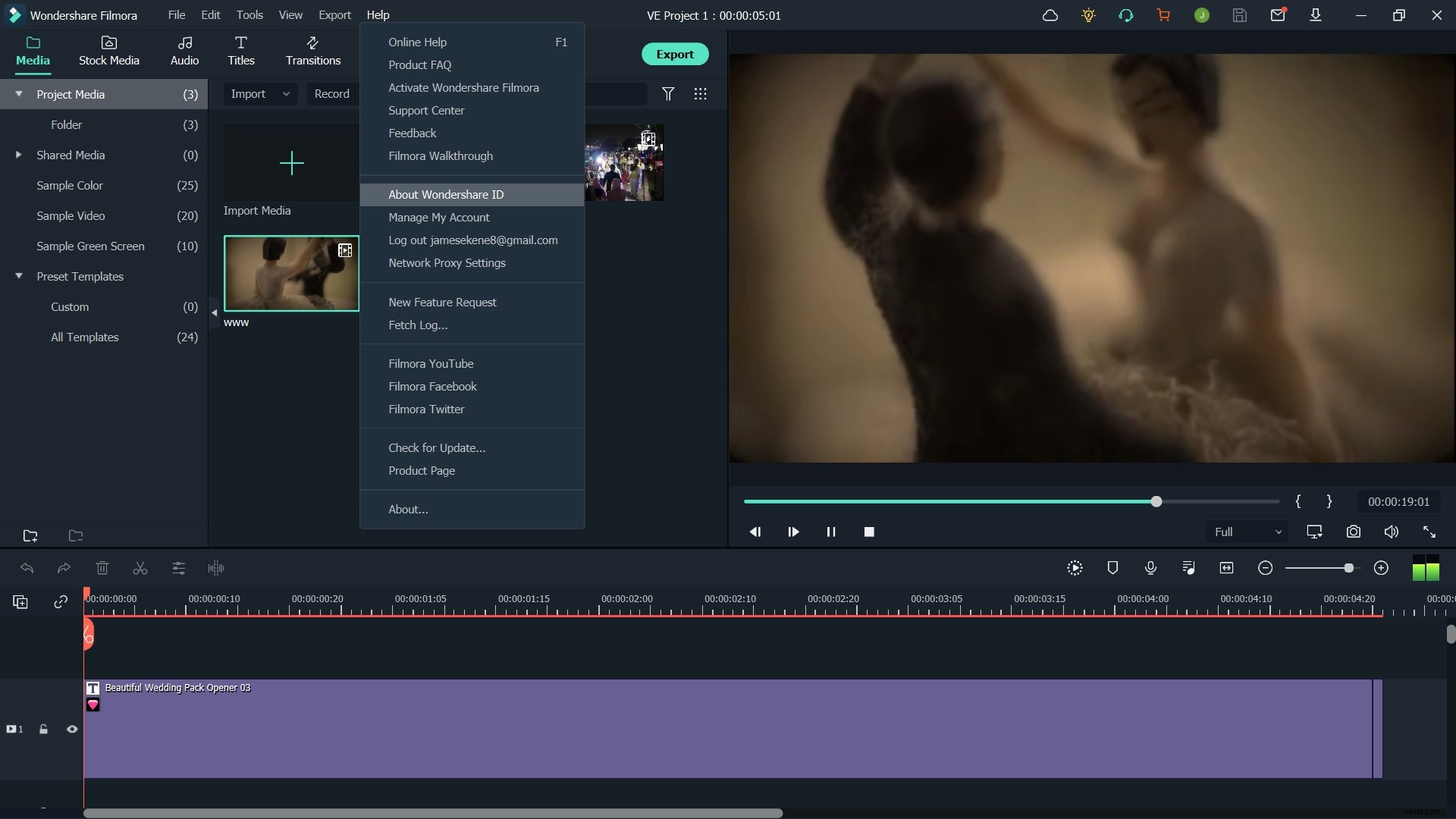
Krok 3:Export videa
Po aktivaci zkušební verze si můžete užívat funkce prémiové verze Filmora. Pokud již v tomto projektu nechcete upravovat, klikněte na tlačítko Exportovat. Nyní můžete video exportovat.
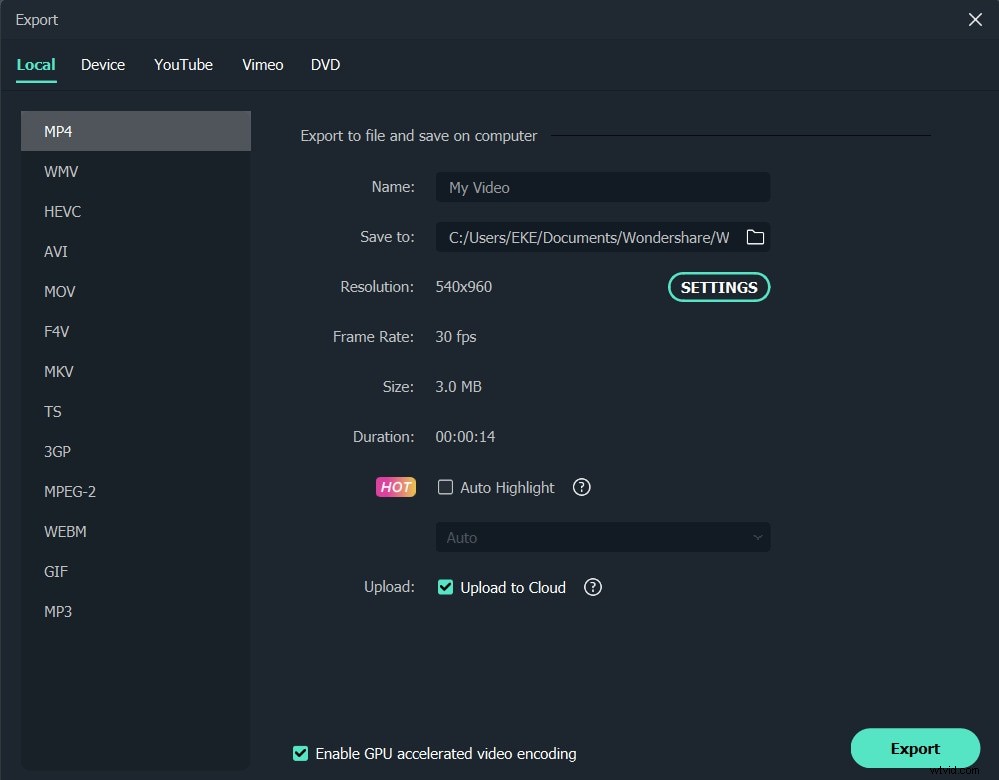
Poznámka:Pokud jste přesunuli nebo odstranili některé soubory pro tento videoprojekt, možná budete muset chybějící soubory znovu najít. Klikněte na Vyhledat vybrané tlačítko pro import chybějících souborů.

Chcete-li zlepšit střih videa a vytvořit úžasnější video, můžete použít balíček šablon videí Filmora &Filmstock“, klikněte na obrázek níže a zjistěte, jak učinit vaše vyprávění poutavější.

Část 3:Kde koupit Filmora k odstranění vodoznaku?
Ve výše uvedených částech jsme diskutovali o metodách bezplatného odstranění vodoznaku Filmora prostřednictvím získávání bodů za využití bezplatného přístupu. Bezplatné zkušební verze však vždy přicházejí s určitým počtem omezení. Protože jste tvůrcem obsahu, chcete používat všechny funkce, aby váš obsah vypadal atraktivnější a příjemnější. K tomu si musíte zakoupit Wondershare Filmora.
I když si nejste vědomi toho, jak odstranit vodoznak Filmora nákupem, pak jsme pro vás pokryti. Uvedli jsme postupnou techniku, kterou můžete použít při nákupu prémiové verze Filmory.
Krok 1:Klikněte na Koupit
Spusťte Filmora na svém PC a přihlaste se ke svému WSID kliknutím na tlačítko Přihlásit. Pokud jste si předplatné nezakoupili, zobrazí se Nákup možnost v pravém horním rohu. Kliknutím na něj zakoupíte plnou verzi.
Krok 2:Vyberte vhodný plán
Objeví se okno se třemi různými plány nabízenými vývojáři. Vyberte plán, který se vám zdá vhodný a vyhovuje, a klikněte na Koupit nyní možnost pod tímto plánem.
Roční plán: Kupte si Filmora za 49,99 USD na 1 rok, včetně 9,99 USD za standardní aktiva Filmstock a 5,99 USD za doplněk AI portrét měsíčně. Můžete zrušit zaškrtnutí pozdějších a zakoupit Filmora pouze za cenu 49,99 USD/rok.
Věčný plán: Získejte Filmora za 79,99 USD (jednorázový poplatek), včetně 9,99 USD za standardní aktiva Filmstock a 5,99 USD za doplněk AI portrét měsíčně. Můžete zrušit zaškrtnutí pozdějších a zakoupit Filmora Perpetual pouze za cenu 79,99 USD.
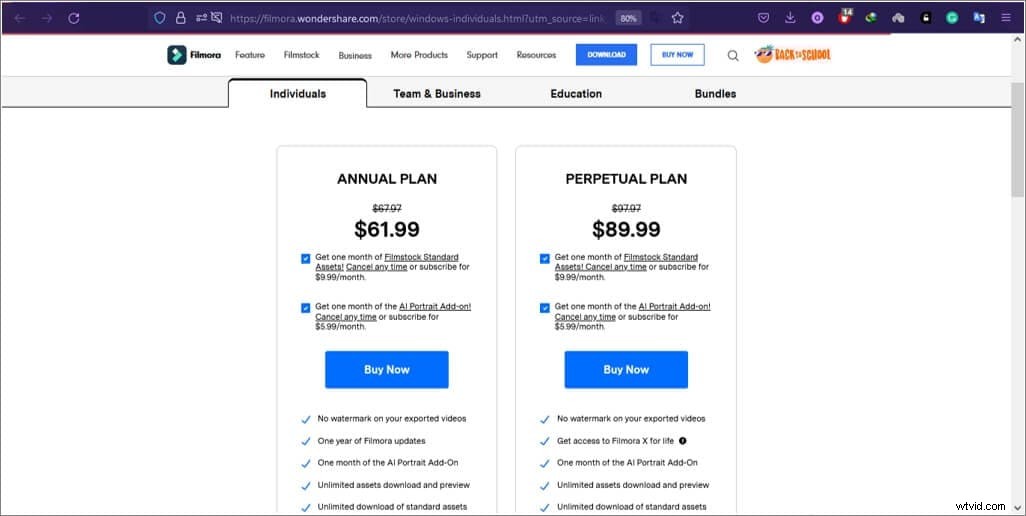
Krok 3:Vyplňte formulář
Po výběru plánu se zobrazí formulář, který vyžaduje přihlášení k vašemu WSID. V levém panelu uvidíte produkt, který jste si vybrali, vyberte způsob platby a vyplňte formulář správnými informacemi. Po vyplnění formuláře klikněte na Bezpečnostní pokladna tlačítko.

Po zakoupení plánu Filmora přejděte znovu na Filmora a obnovte informace o svém účtu. A pak budete mít tlačítko Koupit pryč a po exportu videa z Filmory nebude žádný vodoznak.
Závěr
Ačkoli je to bezplatná verze Wondershare Filmora Video Editor má několik cenných funkcí, přichází s mnoha omezeními, jako je vodoznak. Těmto vodoznakům se můžete vyhnout zdarma a také zakoupením prémiové verze. Většina lidí ale neví, jak mohou vodoznaky odstranit. Abychom jim pomohli, přišli jsme se třemi různými postupnými metodami odstranění Filmory vodoznak . Vyberte si techniku, která se vám zdá vhodná, a začněte upravovat!
